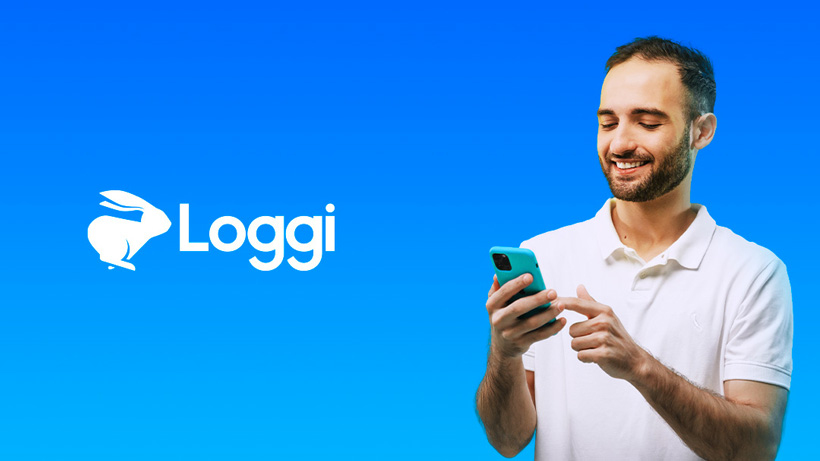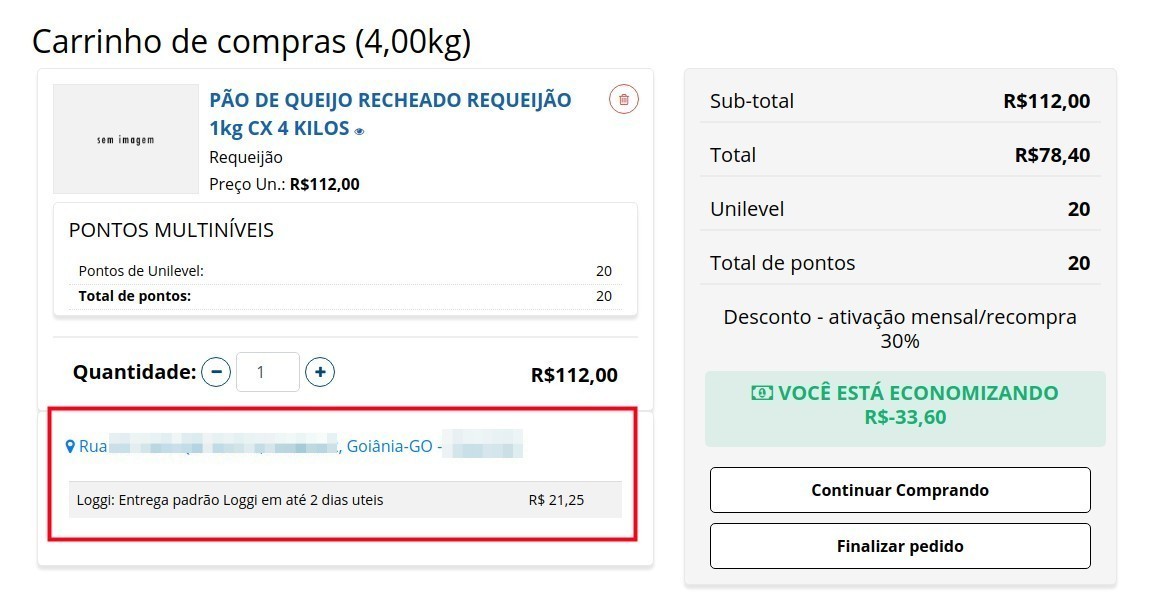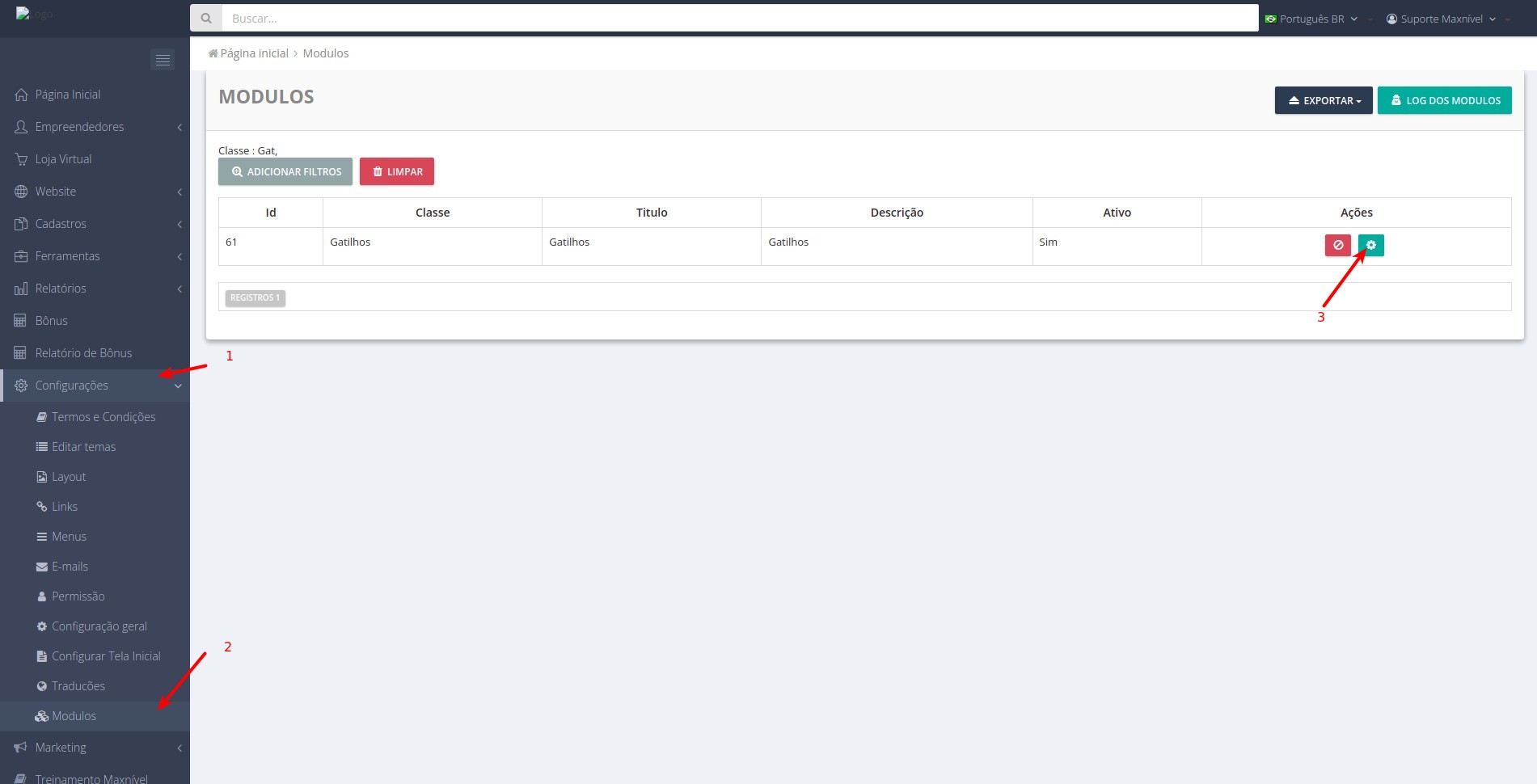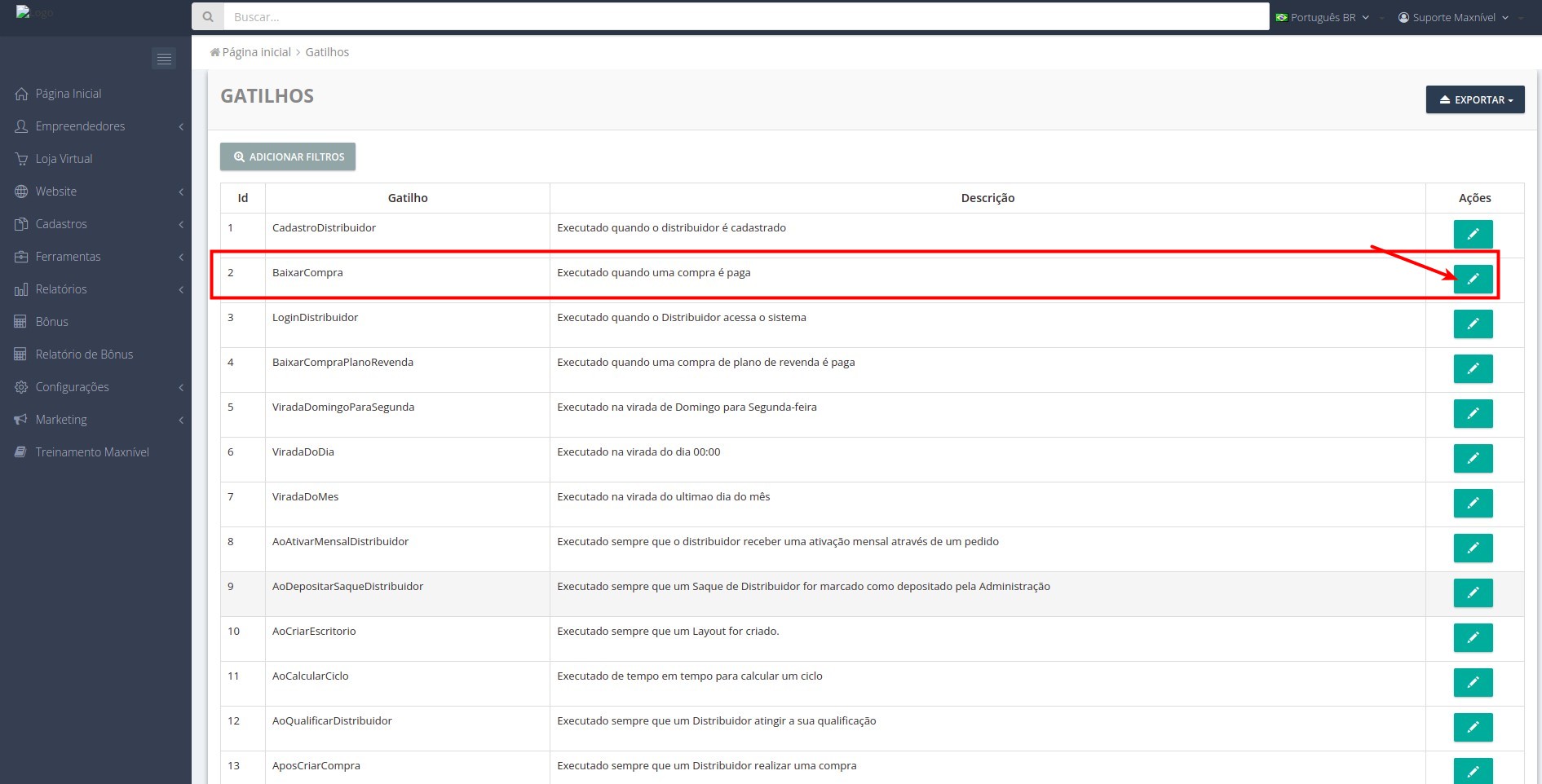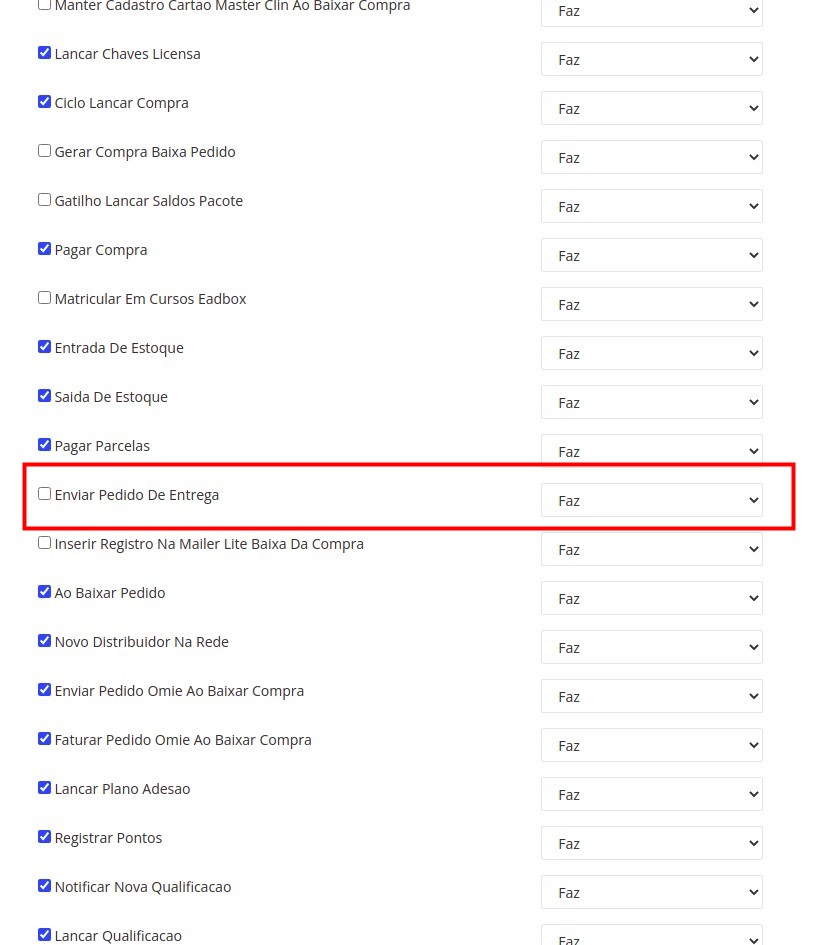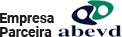Requisitos para utilizar essa integração:
- Ter uma conta na plataforma Loggi, com uma forma de pagamento definida para a compra dos fretes
Como configurar o cálculo de cotação:
Acesse a administração da loja virtual > extensões > frete > Loggi > editar (necessário instalar antes):

Em seguida, nas configurações da extensão de frete Loggi, informe os dados da conta Loggi que a loja irá utilizar (Lembrando que a conta precisa ser de pessoa jurídica):

O campo id do método de pagamento pode ser obtido a partir da url ao editar um meio de pagamento na plataforma Loggi, em Configurações > Meios de pagamento:


O campo “Loja Loggi padrão” só é carregado depois de salvar as credenciais (email e senha). Essa loja irá definir o endereço de retirada dos produtos a serem entregues. Para cadastrar uma loja, é necessário acessar o panel da Loggi utilizando essas mesmas credenciais e acessar o menu Configurações > Endereços de retirada (lembre-se de que número no endereço de retirada é obrigatório):

Após configurada a extensão, o frete Loggi está disponível para ser utilizado pelos clientes:
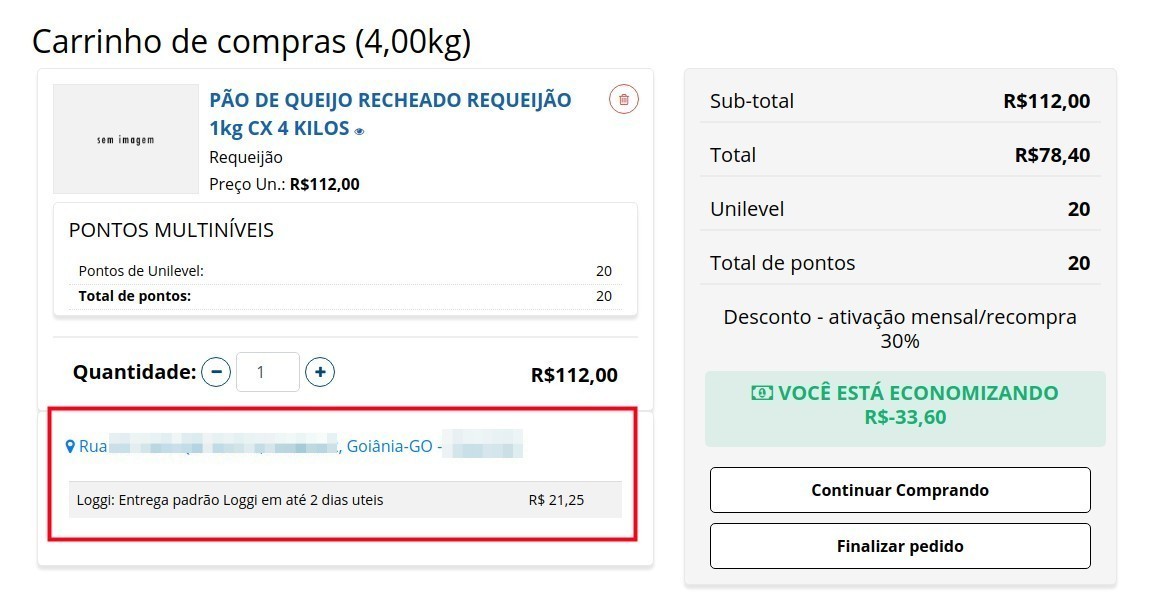
Como configurar a compra do frete na baixa da compra:
Caso queria automatizar o processo de compra do frete na baixa da compra, é necessário acessar o Escritório de Administração da plataforma, ir no Menu Lateral > Configurações > Módulos > Gatilhos > Configurar Módulo > BaixarCompra:
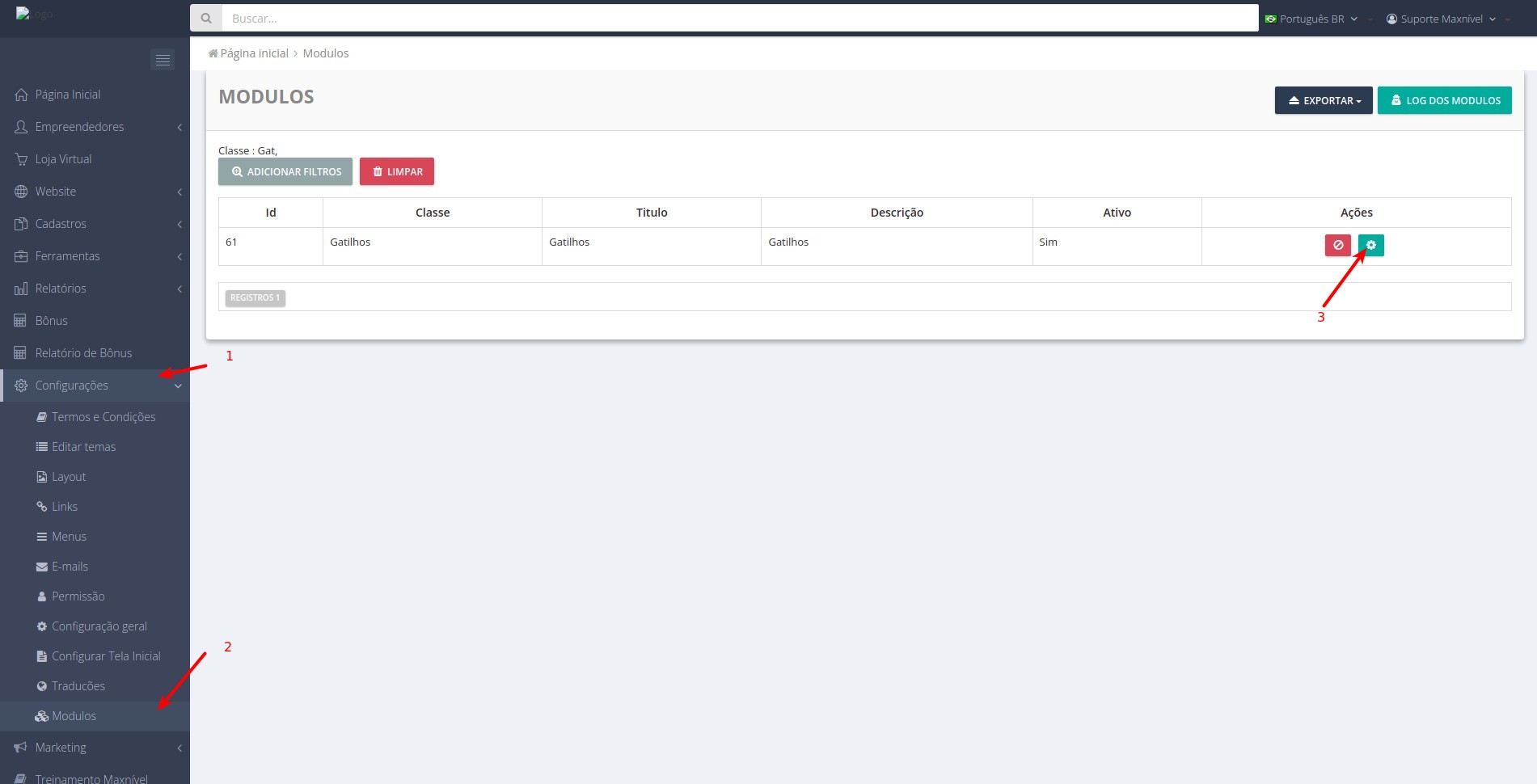
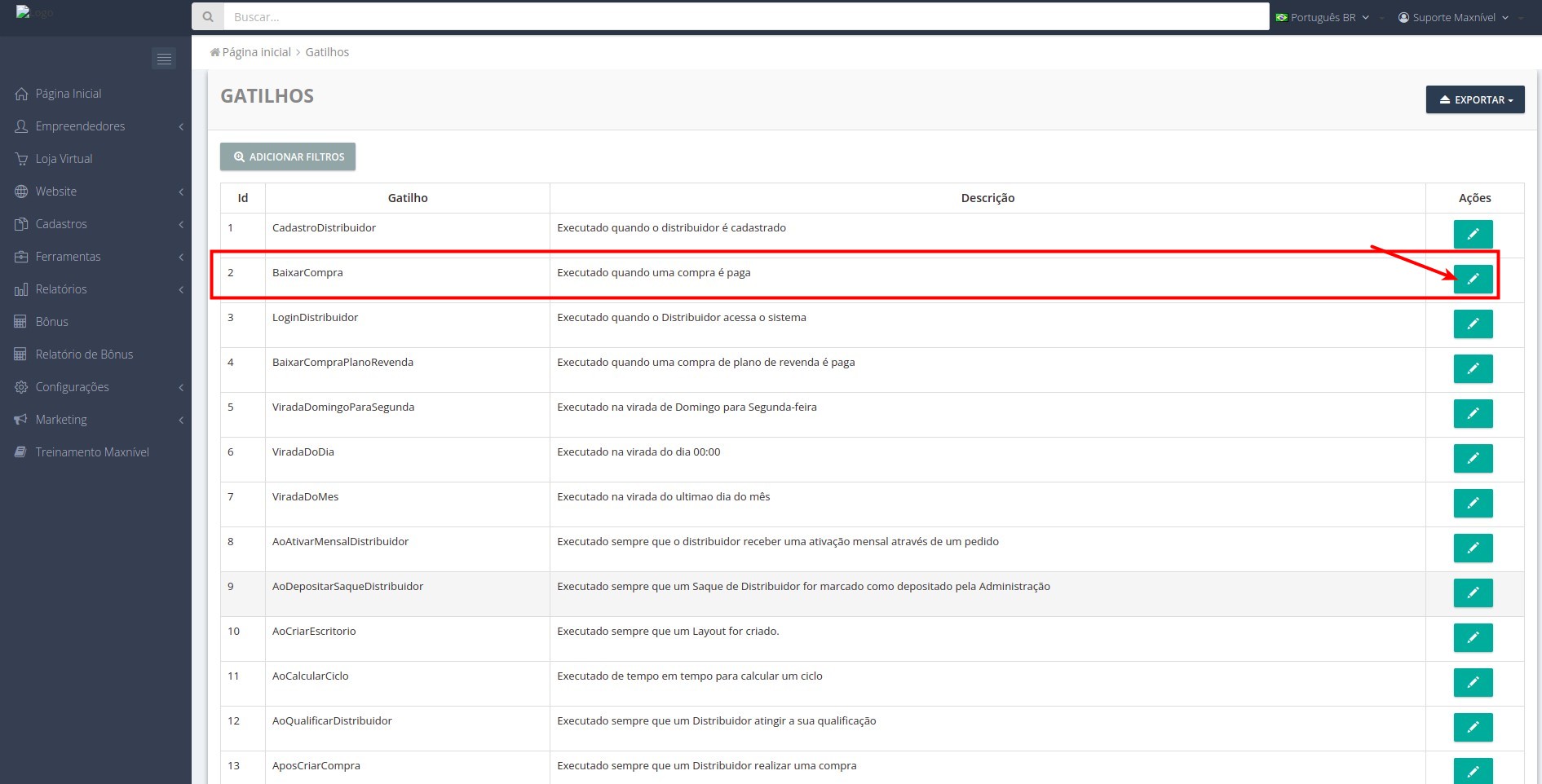
Por fim, é só ativar o gatilho “Enviar pedido de entrega” e salvar as configurações:
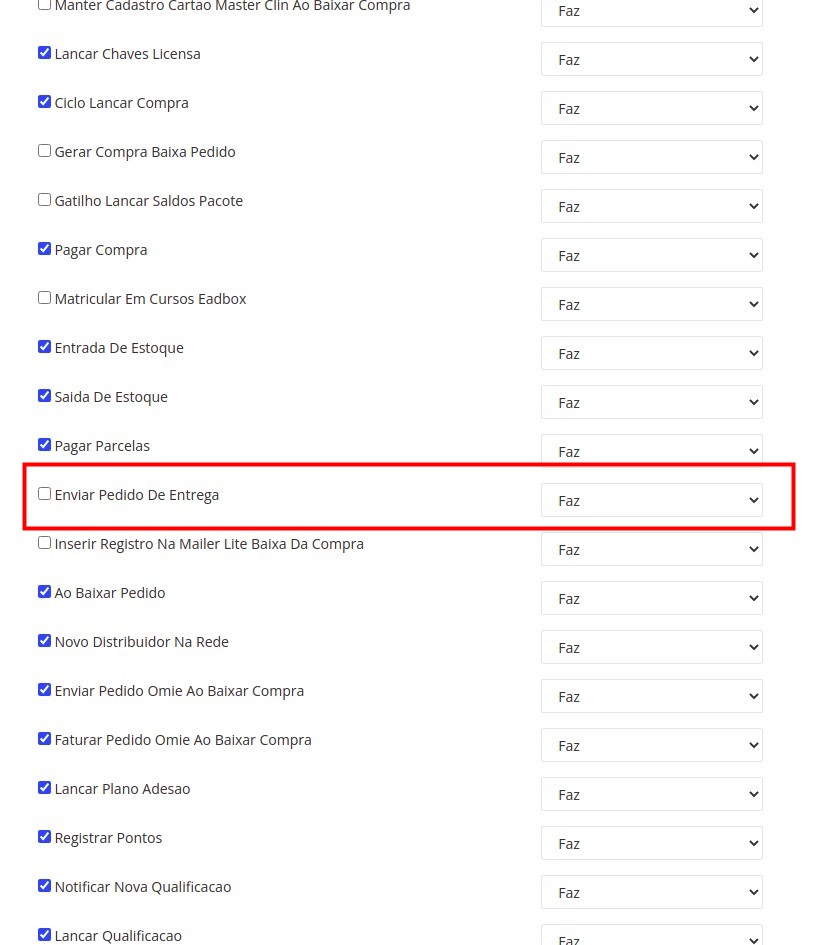
Ao baixar o pedido, o gatilho enviar pedido de entrega será apresentando asism:

Caso o pedido de entrega seja criado com sucesso, o código de rastreio é atribuído automaticamente ao pedido da loja:


Algumas limitações da integração Loggi:
- Só é possível utilizar a integração se a conta Loggi utilizada for de pessoa jurídica.
- A cobertura de entrega é baixa, a Loggi não garante cobertura interestadual, somente em algumas cidades selecionadas.
- O número no endereço de retirada e entrega é obrigatório, então números como SN ou S/N não irão funcionar (O sistema tenta converter esses números inválidos para 000, mas é necessário que o endereço possua complemento nesses casos)
 Suporte
Suporte
![Maxnivel- Sistema de Vendas Diretas [Maxnivel- Sistema de Vendas Diretas]](https://maxnivel.com.br/public/imagem/layout/logo-maxnivel-vendas-diretas-black.png)